Προσθήκη κειμένου στο έργο iMovie
Προσθέστε κείμενο σε βίντεο, φωτογραφίες ή κλιπ φόντου, δημιουργήστε μια σειρά τίτλων και προσθέστε τίτλους τέλους στην ταινία σας.
Προσθήκη τίτλων και κειμένου στο iMovie, σε iPhone ή iPad
Προσθέστε κείμενο σε οποιοδήποτε βιντεοκλίπ, φωτογραφία ή φόντο στο έργο σας και κατόπιν επεξεργαστείτε το κείμενο. Μπορείτε επίσης να δημιουργήσετε μια σειρά τίτλων ή τίτλους τέλους για την ταινία σας.
Προσθήκη κειμένου σε κλιπ
Μπορείτε να προσθέσετε κείμενο σε οποιοδήποτε βίντεο, φωτογραφία ή κλιπ φόντου στη γραμμή χρόνου σας. Απλώς αγγίξτε πάνω στο κλιπ, αγγίξτε το στην επιθεώρηση στο κάτω μέρος της οθόνης και κατόπιν επιλέξτε στυλ τίτλου.
Επεξεργασία κειμένου
Αφού προσθέσετε κείμενο σε ένα κλιπ, μπορείτε να επεξεργαστείτε το κείμενο, να αλλάξετε το σημείο όπου εμφανίζεται ο τίτλος στην οθόνη και πολλά άλλα. Με το έργο σας ανοιχτό, αγγίξτε το κλιπ και κατόπιν αγγίξτε το κουμπί «Τίτλοι» στην επιθεώρηση στο κάτω μέρος της οθόνης. Μπορείτε να επεξεργαστείτε το κείμενο, να αλλάξετε τη θέση του κειμένου και πολλά άλλα:
Για επεξεργασία, αγγίξτε το κείμενο στο πρόγραμμα προβολής πάνω από το χρονοδιάγραμμα, αγγίξτε «Επεξεργασία», εισαγάγετε νέο κείμενο με το πληκτρολόγιο και, έπειτα, αγγίξτε «Τέλος» στο πληκτρολόγιο.
Για να αλλάξετε τη θέση του κειμένου, σύρετέ το σε μια νέα θέση.
Για να αλλάξετε το μέγεθος του κειμένου, συγκλίνετε ή αποκλίνετε το κείμενο με δύο δάχτυλα για να αυξήσετε ή να μειώσετε το μέγεθός του.
Για να αλλάξετε στυλ γραμματοσειράς, αγγίξτε το ή το στην επιθεώρηση. Αγγίξτε το για να αποκτήσετε πρόσβαση σε περισσότερες επιλογές στυλ γραμματοσειράς.
Μπορείτε να αλλάξετε το στυλ των τίτλων ανά πάσα στιγμή, διατηρώντας ταυτόχρονα τυχόν τροποποιήσεις που έχετε ήδη κάνει:
Έχοντας το έργο σας ανοιχτό, αγγίξτε πάνω στο κλιπ στο χρονοδιάγραμμα και έπειτα αγγίξτε το κουμπί «Τίτλοι».
Επιλέξτε ένα διαφορετικό στυλ τίτλου για να το δείτε σε προεπισκόπηση με το πρόγραμμα προβολής.
Για να αφαιρέσετε κείμενο από ένα κλιπ, αγγίξτε πάνω σε αυτό, έπειτα το κουμπί «Τίτλοι», στη συνέχεια αγγίξτε «Κανένα» στο στυλ τίτλων που εμφανίζεται.
Δημιουργία σειράς τίτλων ή τίτλων τέλους
Για να δημιουργήσετε μια σειρά τίτλων ή τίτλους τέλους για την ταινία σας, προσθέστε ένα κλιπ φόντου στην αρχή ή στο τέλος της ταινίας σας και κατόπιν προσθέστε κείμενο στο κλιπ φόντου. Το iMovie περιλαμβάνει διάφορα στυλ, συμπεριλαμβανομένων κινούμενων στυλ, τα οποία μπορείτε να χρησιμοποιήσετε στην ταινία σας.
Έχοντας ανοιχτό το έργο σας στο iMovie, κάντε κύλιση στο χρονοδιάγραμμα μέχρι να φτάσετε στην αρχή ή στο τέλος της ταινίας.
Αγγίξτε το και αγγίξτε «Φόντα».
Αγγίξτε ένα φόντο και κατόπιν πατήστε το κουμπί .
Στο χρονοδιάγραμμα, αγγίξτε το κλιπ φόντου που μόλις προσθέσατε, έπειτα το στην επιθεώρηση στο κάτω μέρος της οθόνης.
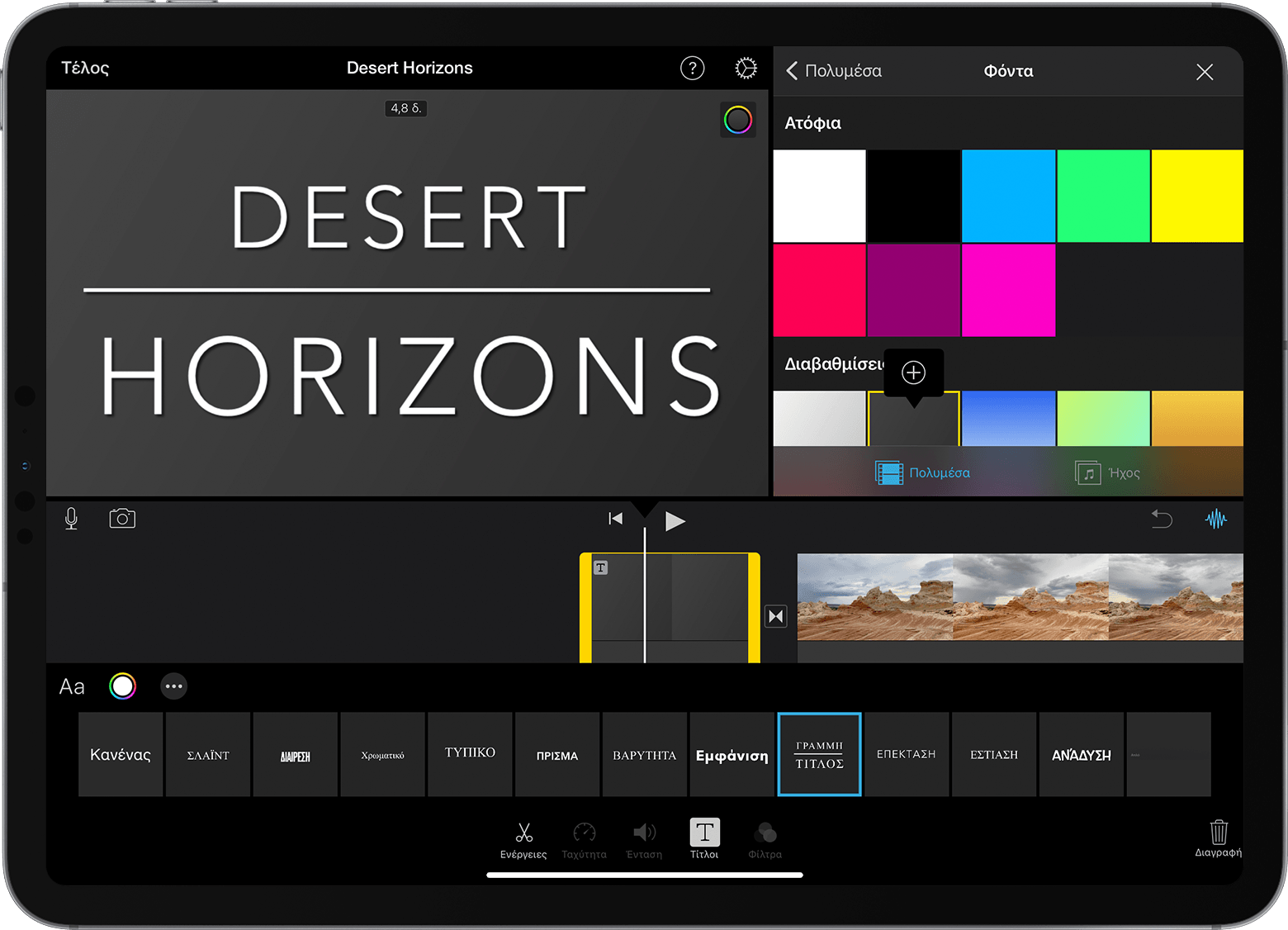
Αγγίξτε πάνω σε ένα στυλ τίτλου. Το κείμενο εμφανίζεται στο πρόγραμμα προβολής πάνω από τη γραμμή χρόνου. Για να αλλάξετε στυλ, απλώς αγγίξτε πάνω σε ένα διαφορετικό στυλ στην επιθεώρηση στο κάτω μέρος της οθόνης.
Περικόψτε το κλιπ φόντου στο επιθυμητό μήκος.
Έπειτα, μπορείτε να επεξεργαστείτε το κείμενο, να αλλάξετε τη θέση που εμφανίζεται στην οθόνη, και πολλά άλλα.
Προσθήκη τίτλων και κειμένου στο iMovie σε Mac
Προσθέστε κείμενο σε οποιοδήποτε βιντεοκλίπ, φωτογραφία ή φόντο στο έργο σας και κατόπιν επεξεργαστείτε το κείμενο. Μπορείτε επίσης να δημιουργήσετε μια σειρά τίτλων ή τίτλους τέλους για την ταινία σας.
Προσθήκη κειμένου σε κλιπ
Δείτε πώς μπορείτε να προσθέσετε κείμενο σε ένα βίντεο, μια φωτογραφία ή ένα κλιπ φόντου στη γραμμή χρόνου.
Τοποθετήστε την κεφαλή αναπαραγωγής εκεί που θέλετε το κείμενο, κάντε κλικ στην ενότητα «Τίτλοι» πάνω από το πρόγραμμα περιήγησης και, στη συνέχεια, διπλό κλικ σε ένα στυλ.
Μπορείτε, επίσης, να σύρετε το στυλ στο χρονοδιάγραμμα, πάνω στο κλιπ που θέλετε να εμφανιστεί.
Το κείμενο προστίθεται ως συνημμένο κλιπ, πάνω από το άλλο κλιπ στη γραμμή χρόνου.
Επεξεργασία κειμένου
Αφού προσθέσετε κείμενο σε κλιπ, μπορείτε να επεξεργαστείτε το κείμενο, να αλλάξετε τη γραμματοσειρά, τη θέση εμφάνισης του κειμένου στην οθόνη, και πολλά άλλα.
Κάντε διπλό κλικ στο κλιπ με το κείμενο στο χρονοδιάγραμμα, πληκτρολογήστε το νέο κείμενο στην εφαρμογή προβολής και κατόπιν κάντε κλικ στο .
Για να αλλάξετε τον τύπο, το μέγεθος και το χρώμα της γραμματοσειράς, κάντε διπλό κλικ στο κλιπ με το κείμενο στο χρονοδιάγραμμα, προσαρμόστε τα στοιχεία ελέγχου γραμματοσειράς στο επάνω μέρος του προγράμματος προβολής και, στη συνέχεια, κάντε κλικ στο κουμπί «Εφαρμογή» όταν τελειώσετε.
Για να ρυθμίσετε τη διάρκεια εμφάνισης του κειμένου στην ταινία σας, μετακινήστε τον δείκτη σας σε κάθε άκρη του κλιπ με το κείμενο στο χρονοδιάγραμμα και μετά σύρετε.
Για να αλλάξετε το στυλ και την τοποθέτηση του κειμένου, κάντε διπλό κλικ στον τίτλο στο χρονοδιάγραμμα, κλικ στην επιλογή «Τίτλοι» πάνω από το πρόγραμμα περιήγησης και, στη συνέχεια, κάντε διπλό κλικ στο νέο στυλ που θέλετε να χρησιμοποιήσετε. Το νέο στυλ αντικαθιστά το παλιό, διατηρώντας τη διάρκεια που έχετε ορίσει και τυχόν αλλαγές που έχετε πραγματοποιήσει στο κείμενο.
Δημιουργία σειράς τίτλων ή τίτλων τέλους
Το iMovie περιλαμβάνει διάφορα στυλ, συμπεριλαμβανομένων κινούμενων στυλ, τα οποία μπορείτε να χρησιμοποιήσετε για να δημιουργήσετε μια σειρά τίτλων ή τίτλους τέλους. Αν έχετε ορίσει ένα θέμα για την ταινία σας, τίτλοι που σχετίζονται με το θέμα θα εμφανίζονται στο πάνω μέρος της περιήγησης. Μπορείτε επίσης να προσθέσετε ένα φόντο, αν θέλετε το φόντο της σειράς τίτλων σας να εμφανίζεται σε ένα άλλο χρώμα εκτός του μαύρου.
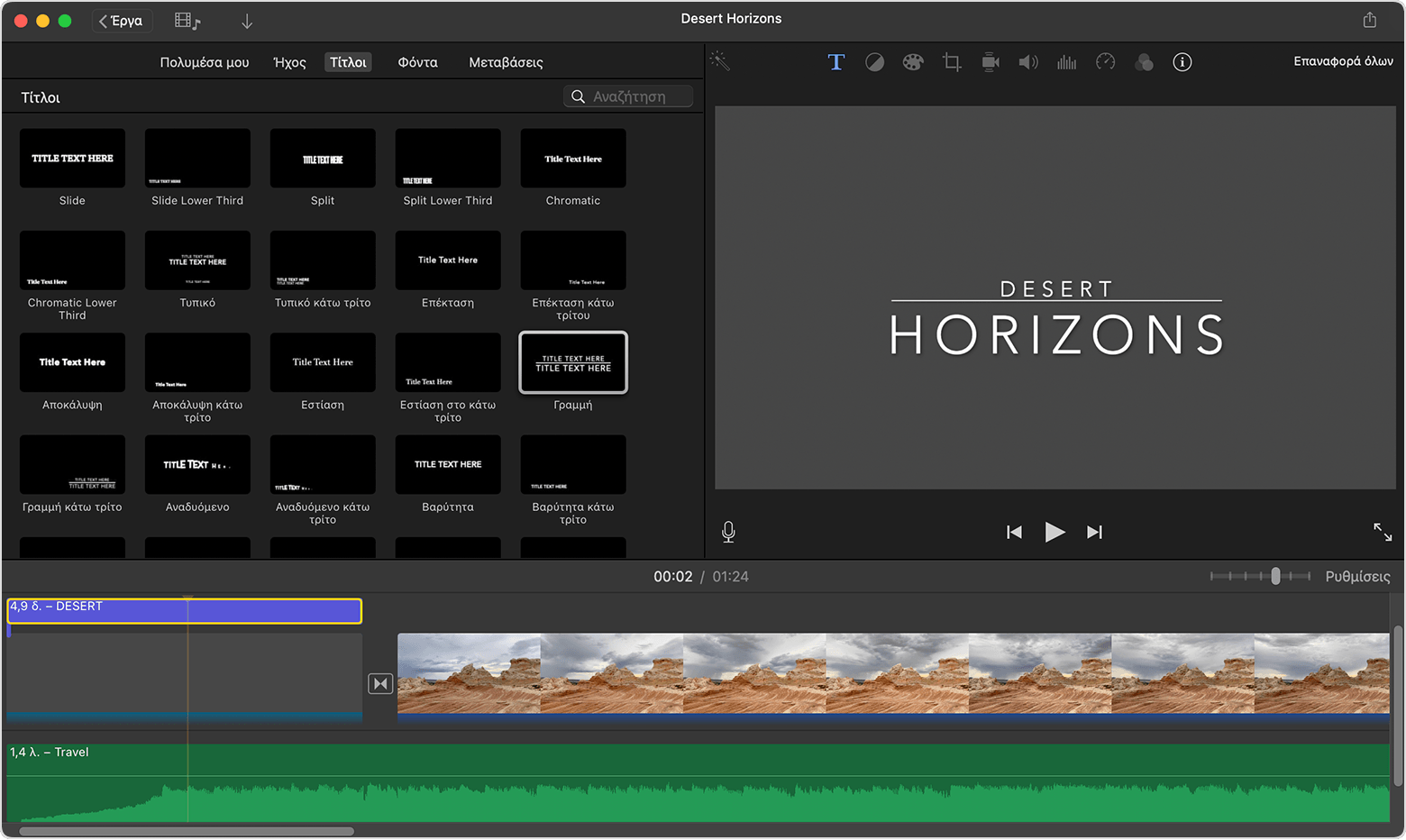
Έχοντας ανοιχτό το έργο σας στο iMovie, κάντε κλικ στο κουμπί για να εμφανιστεί το πρόγραμμα περιήγησης, εάν είναι απαραίτητο.
Τοποθετήστε το σημείο αναπαραγωγής στην αρχή ή το τέλος της ταινίας.
Αν θέλετε το φόντο της σειράς τίτλων ή των τίτλων τέλους να εμφανίζεται σε ένα άλλο χρώμα εκτός του μαύρου, κάντε κλικ στην επιλογή «Φόντα» και κατόπιν κάντε διπλό κλικ στο φόντο που θέλετε να χρησιμοποιήσετε. Εναλλακτικά, σύρετε το φόντο στην αρχή ή στο τέλος της γραμμής χρόνου. Αν δεν θέλετε να χρησιμοποιήσετε κάποιο ειδικό φόντο, συνεχίστε στο επόμενο βήμα.
Μπορείτε, επίσης, να χρησιμοποιήσετε ως φόντο οποιοδήποτε βιντεοκλίπ ή φωτογραφία.
Κάντε κλικ στην επιλογή «Τίτλοι» και κατόπιν κάντε διπλό κλικ στον τίτλο που θέλετε να χρησιμοποιήσετε στην περιήγηση ή σύρετε τον τίτλο στη γραμμή χρόνου. Αν χρησιμοποιήσατε φόντο ή άλλο κλιπ, ο τίτλος προστίθεται ως συνημμένο κλιπ πάνω από το άλλο κλιπ στη γραμμή χρόνου. Στην περίπτωση ενός συνημμένου κλιπ, όταν μετακινείτε ένα βιντεοκλίπ ή μια φωτογραφία, το συνημμένο κλιπ μετακινείται μαζί με αυτό το στοιχείο.
Έπειτα, μπορείτε να επεξεργαστείτε το κείμενο, να αλλάξετε τη θέση που εμφανίζεται στην οθόνη, και πολλά άλλα.